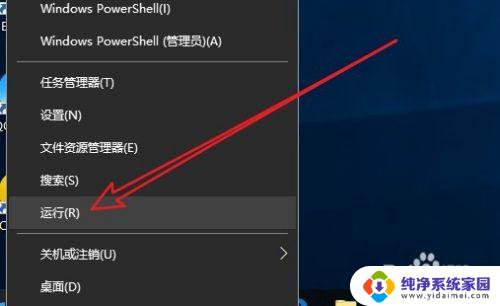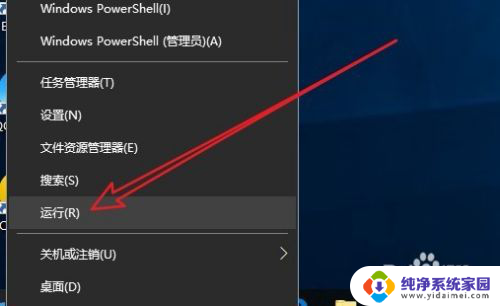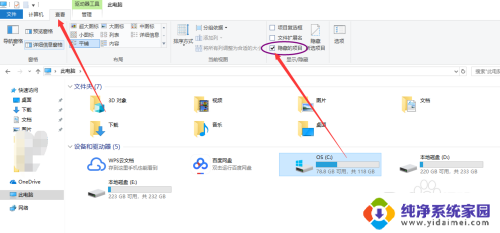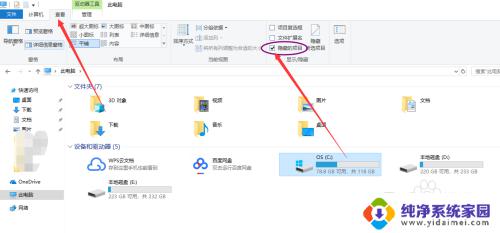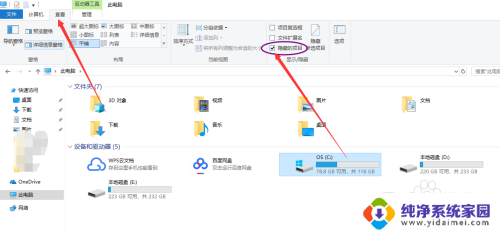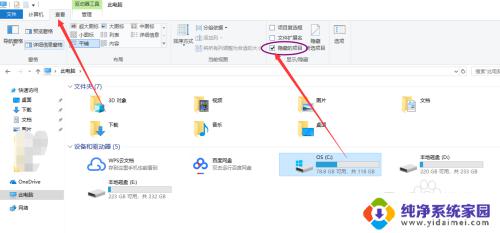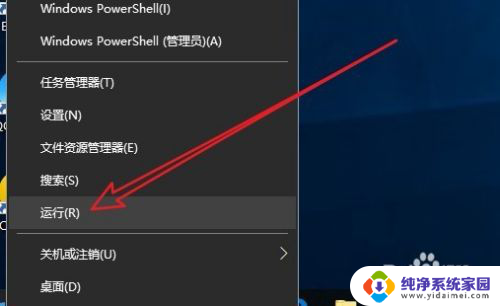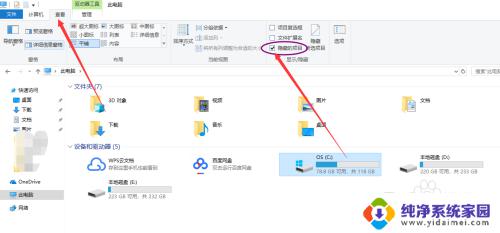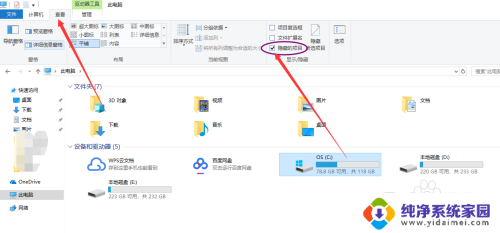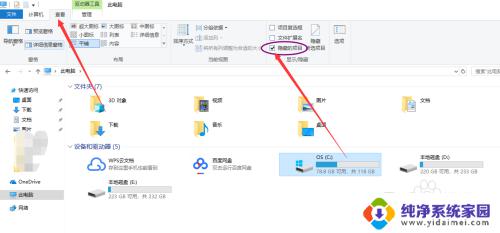win10右键清理 Win10鼠标右键杂项删除方法
win10右键清理,在日常使用电脑的过程中,我们经常会遇到一些杂项文件的积累,占据了我们宝贵的存储空间,而Win10系统中的右键清理功能,成为了解决这一问题的利器。通过简单的操作,我们可以轻松删除那些不再需要的文件,释放出更多的存储空间。对于一些初次接触Win10系统的用户来说,可能还不太熟悉这一功能的使用方法。本文将为大家详细介绍Win10鼠标右键清理杂项的删除方法,让我们能够更加快捷地清理电脑,提升系统的运行效率。
操作方法:
1.在Windows10系统桌面,右键点击左下角的开始按钮。在弹出菜单中选择“运行”菜单项。
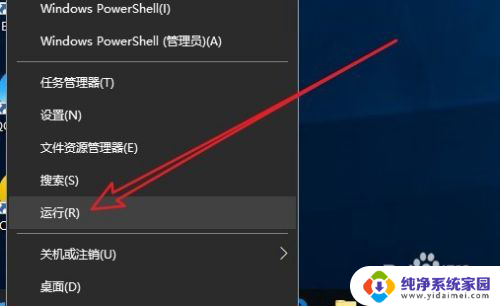
2.在打开的运行窗口中,输入命令regedit,然后点击确定按钮。
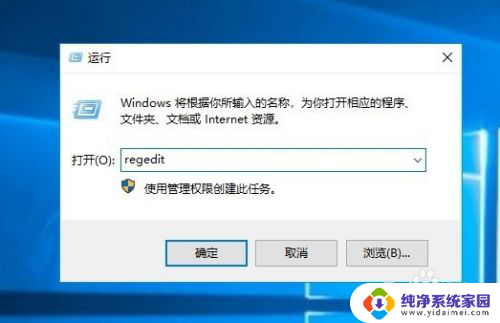
3.接下来在打开的注册表编辑器窗口中,定位到计算机\HKEY_CURRENT_USER\Software\Microsoft\Internet Explorer\MenuExt注册表项。
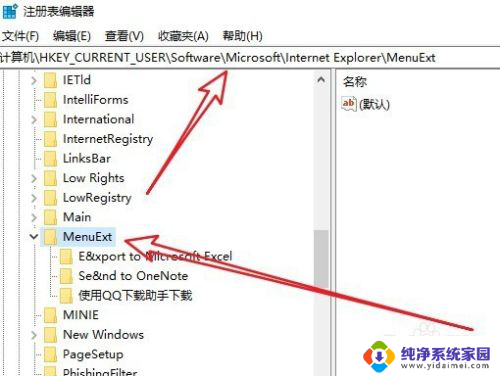
4.在展开的MenuExt注册表项后,其下的注册表项就是对应的右键菜单项。
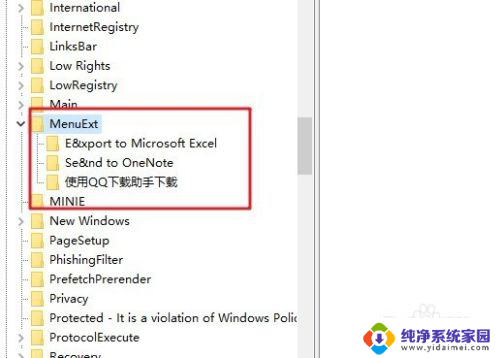
5.右键点击想要删除的菜单项,然后在弹出菜单中选择“删除”菜单项。
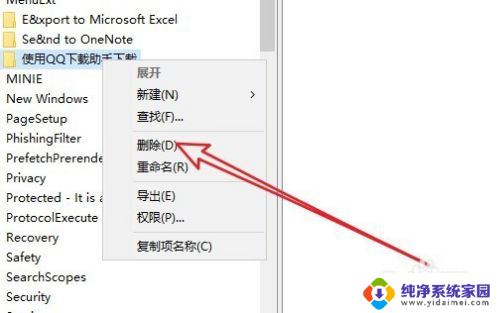
6.这时会弹出一个确认删除的提示窗口,点击“是”按钮即可。用同样的方法,逐个依次删除对应的注册表项就可以了。
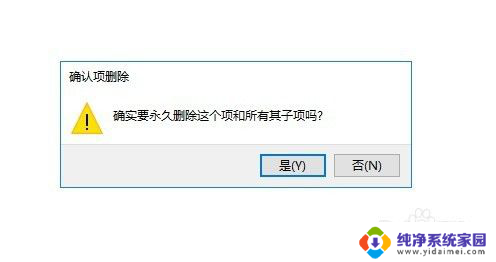
以上就是win10右键清理的全部内容,如果遇到这种情况,您可以按照以上步骤解决,非常简单快速。